반응형
PC 화면을 스마트폰으로 미러링 하면, 컴퓨터 앞에 있지 않아도 회의, 영상 시청, 게임 화면 등을 모바일로 실시간 확인할 수 있어 매우 유용합니다. 특히 원격 수업, 프레젠테이션, 실시간 모니터링 환경에서 큰 도움이 됩니다.
이 글에서는 초보자도 쉽게 따라 할 수 있도록 PC 화면을 스마트폰으로 미러링 하는 다양한 방법과 추천 앱, 그리고 설정 팁과 주의사항까지 단계별로 자세히 안내하겠습니다.

1. 왜 PC 화면을 스마트폰으로 미러링 할까?
✅ 활용 상황 예시
- 회의 중 PC 프레젠테이션 내용을 스마트폰으로 확인할 때
- 외부에서 실시간으로 PC 화면을 확인하고 싶을 때
- 집에서 영상 콘텐츠나 게임을 스마트폰으로 공유하고 싶을 때
- 수업 자료나 업무 내용을 모바일로 공유할 필요가 있을 때
💡 미러링은 단순 화면 복제뿐 아니라, 일부 앱에서는 스마트폰으로 PC를 원격 제어하는 기능도 제공합니다.
2. 미러링 전 체크리스트
- PC와 스마트폰이 같은 Wi-Fi 네트워크에 연결되어 있어야 합니다.
- 네트워크 속도가 느리면 화면 전송이 끊길 수 있습니다.
- 일부 앱은 무료 버전의 기능이 제한되거나 광고가 포함될 수 있습니다.
- 방화벽이나 보안 프로그램 설정이 미러링 연결에 영향을 줄 수 있습니다.
3. 추천 미러링 앱 및 프로그램
1) Scrcpy (무료 / USB 또는 Wi-Fi 연결)
- 가볍고 빠른 성능을 자랑하는 무료 오픈소스 앱
- USB로 연결하거나 동일 네트워크에서 무선 미러링 가능
- 명령어 기반 실행이지만, 별도 설치 없이 사용 가능
2) Spacedesk (무료 / Windows 전용)
- 스마트폰을 확장 모니터처럼 활용할 수 있음
- iOS 및 Android 모두 지원하며, 고해상도까지 설정 가능
3) AirDroid Cast (부분 무료 / 웹 기반 지원)
- QR코드 또는 코드 입력으로 간단히 연결 가능
- 설치 없이 웹 브라우저에서도 연결 가능해 접근성 우수
4) VNC Viewer + VNC Server (원격 제어 중급 이상 사용자용)
- 보안 연결 지원, 실시간 화면 복제 및 조작 가능
- 설정이 복잡할 수 있으나 원격 제어 목적이라면 효과적
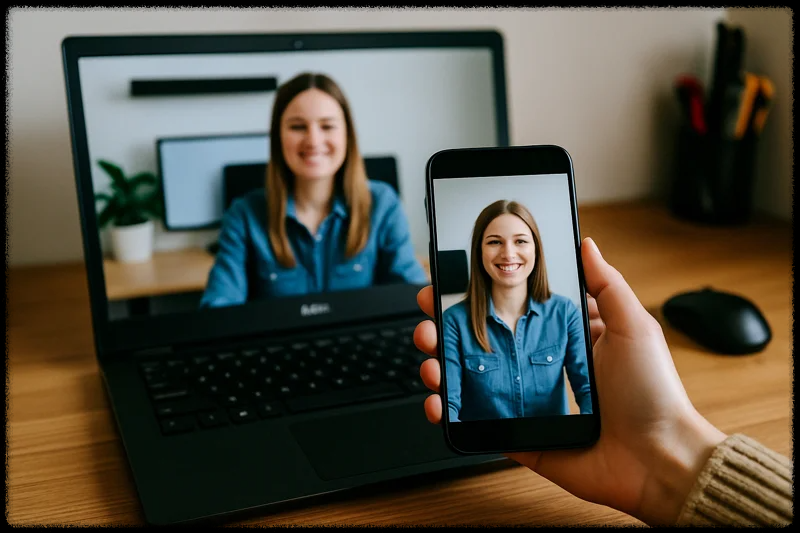
4. Scrcpy로 화면 미러링하기 (추천)
📱 설치 및 실행 방법
- Scrcpy 공식 GitHub 페이지에서 최신 ZIP 파일 다운로드
- 압축 해제 후 scrcpy.exe 실행
- 스마트폰에서 "개발자 옵션'을 활성화하고 USB 디버깅 허용
- USB 케이블로 스마트폰과 PC 연결
- 명령 프롬프트(cmd)에서 scrcpy 입력하여 실행
📶 무선 연결 시
- USB로 초기 설정한 후 스마트폰 IP 주소 확인
- 명령어로 TCP/IP 연결 후 무선 미러링 시작
📌 별도의 앱 설치 없이 가볍게 사용할 수 있는 점이 큰 장점입니다.
5. Spacedesk로 미러링 하기
💻 설치 및 연결 절차
- Spacedesk 홈페이지에서 PC용 드라이버 설치
- 스마트폰에 Spacedesk 앱 설치 (iOS/ Android)
- 동일 네트워크 연결 후 앱을 실행하면 자동으로 PC 인식
📌 주요 기능
- 스마트폰을 서브 모니터로 활용 가능
- 일부 장치에서 터치 입력 지원
- 해상도 및 프레임 설정 조절 가능해 성능 최적화 가능
6. AirDroid Cast로 웹 기반 미러링 하기
🌐 사용 방법
- PC에서 https://webcast.airdroid.com 접속
- 스마트폰에서 AirDroid Cast 앱 실행
- QR코드 또는 코드 입력으로 연결 승인
📌 장점
- 브라우저 기반 연결로 별도 설치 필요 없음
- iOS, Android 모두 호환
- 여러 대의 기기를 동시에 연결할 수 있음
7. 미러링 팁 & 주의사항
💡 활용 팁
- 노트북 화면 꺼짐 방지를 위해 절전 모드 설정 변경
- 와이파이 신호 강한 위치에서 연결 유지
- 장시간 사용 시 스마트폰 충전 상태 확인
⚠ 주의할 점
- 공공 와이파이 사용 시 보안 위험 주의
- 회사 또는 공공기관의 PC는 방화벽 설정으로 연결 차단 가능성 있음
- 미러링 앱 권한 과도 설정 여부 점검 필요
마무리: 미러링으로 더 자유로운 PC 활용
PC 화면을 스마트폰으로 미러링 하면 단순한 화면 복제를 넘어 업무, 교육, 여가 활동에서 유연한 환경을 구축할 수 있습니다. 각 상황에 맞는 앱을 선택하고 설정만 잘해두면, 누구나 손쉽게 미러링을 경험할 수 있습니다.
지금 소개한 앱 중 자신에게 맞는 미러링 도구를 선택해, 스마트한 디지털 생활을 시작해 보세요!
반응형